

在運營亞馬遜店鋪之前,我們首先需要了解店鋪后臺模塊功能,穩扎穩打的基礎才能更方便后期的運營與管理,今天就著重先講解亞馬遜合并拆分變體——合并。
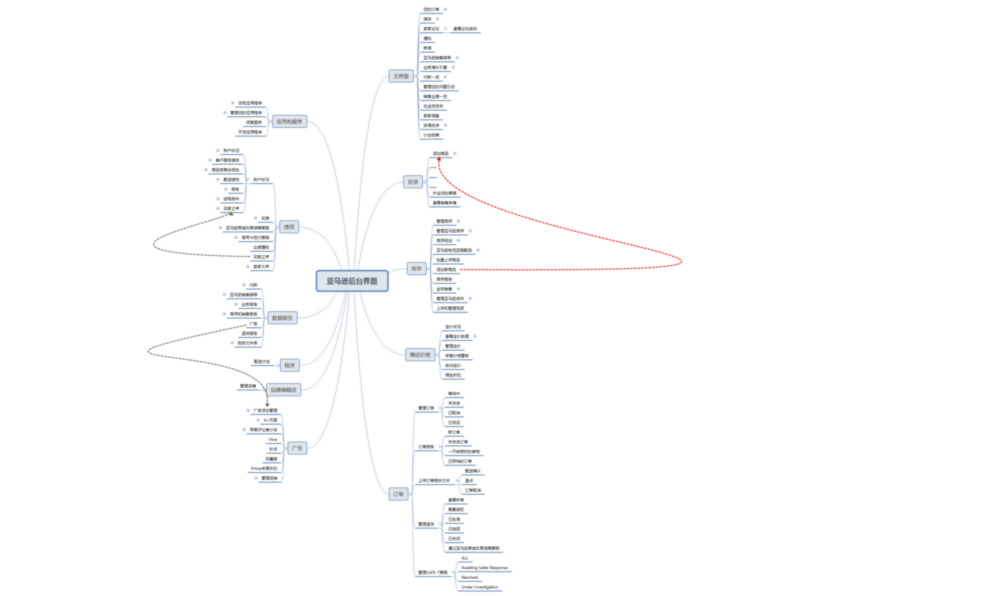
合并和拆分變體是亞馬遜運營必備的一項操作,通過合并和拆分變體,能夠更好的調整布局,達到一些運營的目的。下面來具體介紹一下如何合并和拆分變體。
首月ip免費用,限時福利點擊領取!
1、什么是亞馬遜變體?
亞馬遜變體(又稱為父/子關系)是彼此關聯的一組商品。不同的子體lising通過一個父體連接在一起,拼成一個新的listing。例如一件T恤有不同的顏色、尺寸,如果我們把每一個規格都放在一個鏈接里,會變得雜亂無章,如果我們將這些規格都放在一個鏈接中,客戶自己選擇所需要的顏色尺碼,這樣大大提高了買家的購物體驗。
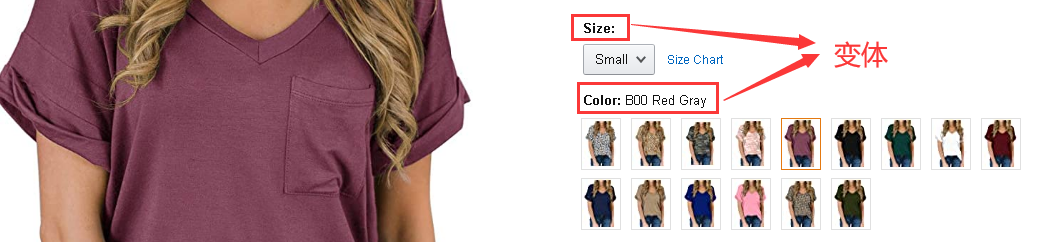
2、合并變體
1、登陸亞馬遜后臺,下載庫存模板Download an Inventory File
Inventory(庫存)——Add Products via Upload(批量上傳商品)——Download an Inventory File(下載庫存文件)
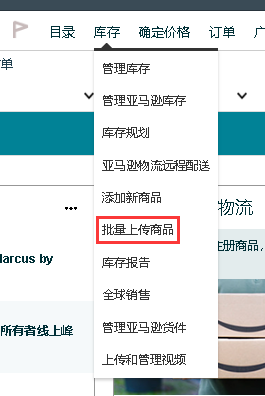
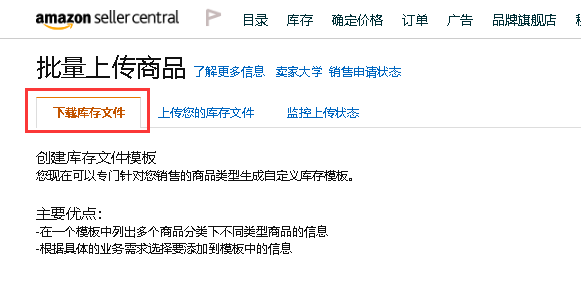
2、A.在Add Products via Upload(亞馬遜批量上傳商品)的界面找到STEP 1: SELECT THE TYPES OF PRODUCTS YOU WANT TO SELL (第1步:選擇您要銷售的商品的類型),在搜索框中輸入關鍵字找到想要合并的listing所屬的品類,也可以直接在列表中選擇,找到之后點擊Select(選擇)。
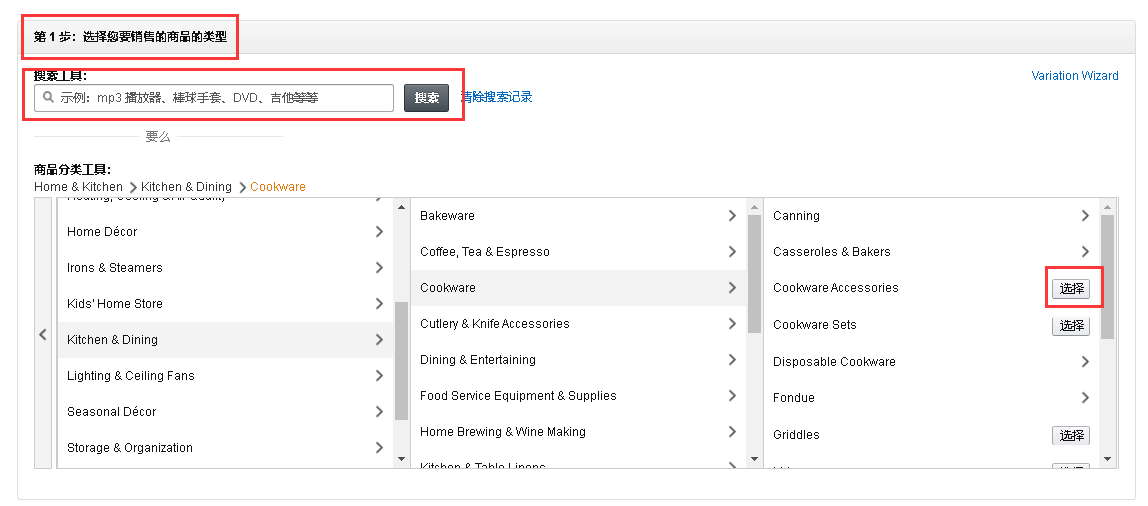
B.選擇好品類后,下方Summary of your selected products (已選商品一覽)會出現所選類目模板的節點

3、選擇“Advanced(高 級)”——“Generate Template生成模板”

4、打開模板,在下方找到“Template”這個表格
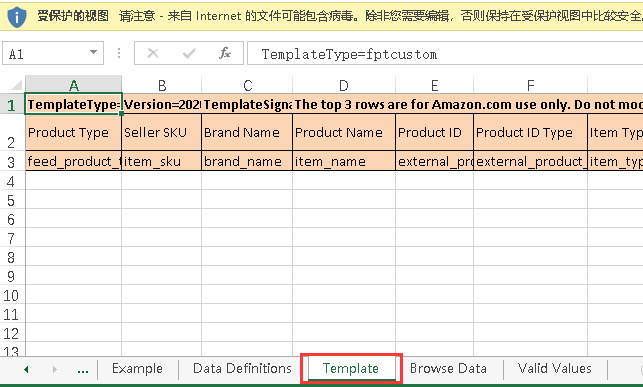
這就是我們所需要的表格,不同站點不同類目的表格內容不太一樣,但要填寫的基本上都差不太多。
1、填寫表格,一般我們把表格填寫的第 一行作為父體,下面的為子體,父體是一個虛擬商品,而需要合并的listing就為子體。下面我們分為兩種情況來講解一些主要需要填的選項。
情況一:將變體合并到一個新父體(合并前沒有父體)。
1、feed_product_type(產品類型):直接點擊選擇就可以,第一個作為父體,剩下有幾個子體就選擇幾個
2、item_sku:每個listing都有一個對應的sku,可以后臺管理庫存界面查看,因為是新建父體,所以父體需要自己自定義一個sku,和子體的能區別開就可以;子體的sku直接復制粘貼過來
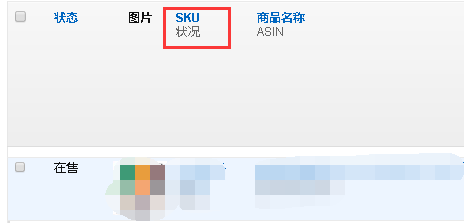
1、brand_name(品牌名字):父體填寫和子體一樣的品牌名
2、item_name(標題):父體的標題可以直接復制子體的標題,然后去掉顏色大小等規格詞
3、manufacturer(生廠廠家):父體和子體填寫一樣的
4、external_product_id_type:意思就是要用來合并字體的一種方式,選擇一種碼來對應。比如常用的UPC、ASIN,因為父體是新創建的,所以可以不用填寫。
5、external_product_id:第F條所選類型相對應的碼
6、variation_theme(變體主題):例如顏色、尺寸
7、parent_child:確定父體(parent)和子體(child)
8、parent_sku:父體可以不用填寫,子體填寫和第B條和父一樣的sku就行
9、relationship_type:父體不填,子體填variation,如圖
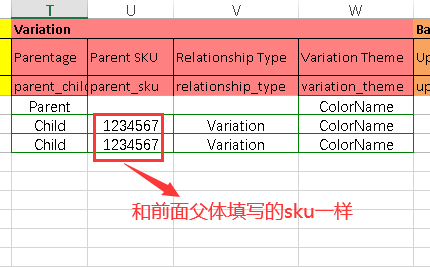
1、update_delete:三個選項分別為:Update(更新)、 PartialUpdate(部分更新)、delete(刪除)。父體填寫Update,因為是新創建的;子體填寫PartialUpdate,因為是之前已經存在的。
2、product_description(產品描述)、Bullet Point(五點描述):這兩部分父體可以不填,也可以直接復制子體的內容。子體直接從后臺復制粘貼就可以。
3、Size_name、color_name:按照之前variation_theme(變體主題)選擇的內容填寫,如果選擇的是size,就填寫Size_name,選擇的是color,就填寫color_name
情況二:將變體合并到一個舊變體(合并前已經有父體),填寫方法和第 一種情況基本相同,但需要注意一下幾點:
1、item_sku:因為后臺有對應的listing,所以父體要填寫相對應的sku
2、item_name:將父體的標題復制過來
3、external_product_id_type:將父體對應的碼復制過來
4、update_delete:選擇PartialUpdate
A、填寫完畢后,保存表格,可以保存 xlsm格式或者(制表符分隔)txt文檔
B、進入后臺檢查文件
Inventory(庫存)——Add Products via Upload(批量上傳商品)——Checkand Upload your Inventory File(上傳您的庫存文件)——STEP 1-CHECK YOUR FILE(第1部檢查您的文件)——選擇文件——Check my file(檢查庫存文件),如下圖
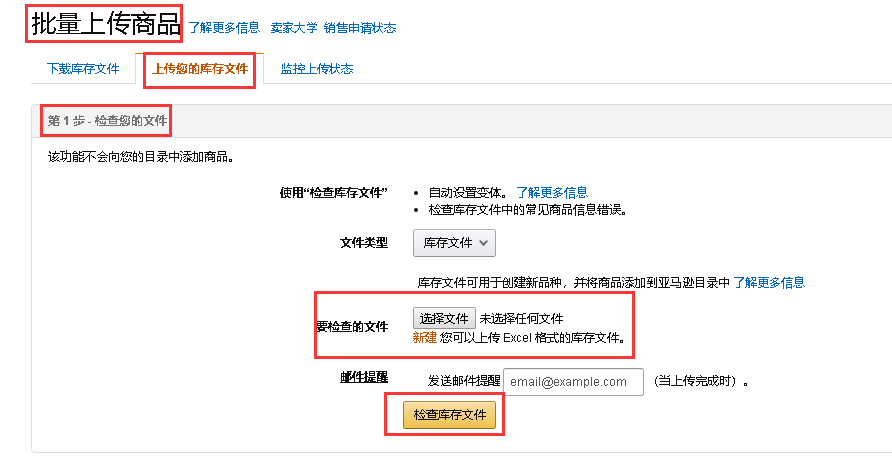
C、點擊檢查庫存文件后,跳到Monitor Upload Status(監控上傳狀態):

D、上傳完成后,可以看一下Upload Status(上傳狀態),如果有警告記錄或者錯誤記錄,點擊“下載檢查文件報告”查看錯誤,修改表格,重新上傳。
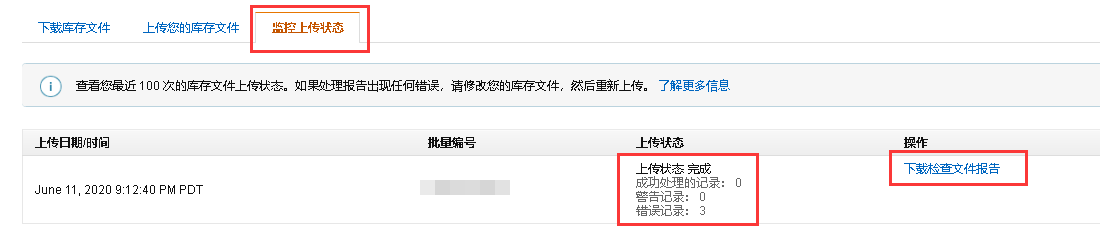
1、上傳庫存文件
Inventory(庫存)——Add Products via Upload(批量上傳商品)——Checkand Upload your Inventory File(上傳您的庫存文件)——STEP 2 UPLOAD FILE(第2步上傳文件)——選擇文件——格式——Upload(上傳)
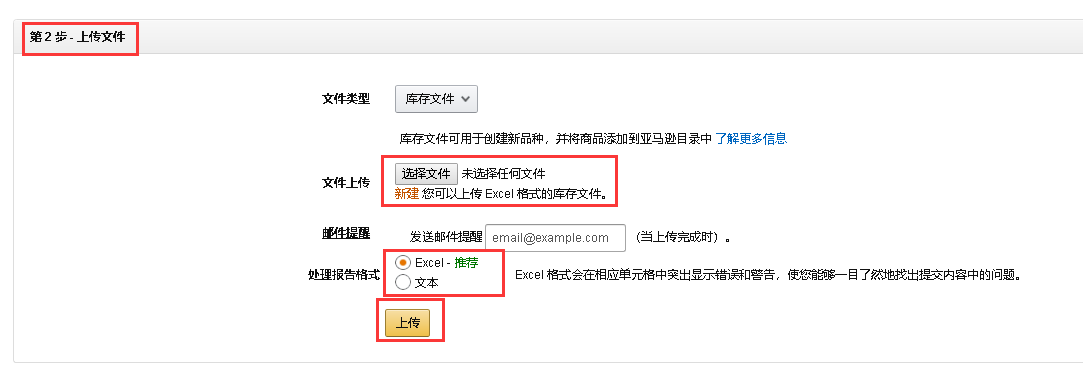
2、上傳成功后,可以再在Inventory(庫存)——Manage Inventory(庫存管理頁面)界面進行查看。
無論是在上傳圖片還是上傳文件,出現網絡卡頓是令人崩潰的事情,同時也影響到了工作效率。這里也許會有你想要的:跨境衛士=固定環境+固定IP+訪問提速+異地操作+團隊管理+不限網絡+不限電腦+隨時操作+賬號安全。
現在注冊使用跨境衛士暢享眾多優惠,為您的跨境之旅保駕護航。平時的你在操作時會遇到哪些問題吶?首月免費試用!點擊立即領取!
以上內容屬作者個人觀點,不代表雨果網立場!
(編輯:江同)